
HTML5+CSS3
步步推荐,以实际项目学习/复习HTML5+CSS3的重要内容!!!
网络点点滴
一点一滴汇聚成江流河海
展开
-
异步JavaScript,Ajax,API
AJAX异步JavaScript和XML:允许我们以异步方式与远程web服务器通信。通过AJAX调用,我们可以动态地从web服务器请求数据;AJAX名称中最初包含XML,这是一种数据格式,之前很常用,现在,JSON更加的被常用,因为JSON更轻量,更容易解析,与JavaScript有天然的兼容性;这里简单的介绍一下, 后面的文章在做详细的解释和用法应用程序编程接口:可以被另一个软件使用的软件,以允许应用程序相互通信在WEB开发中有很多很多很多的API:DOM API。原创 2024-12-17 21:48:12 · 633 阅读 · 0 评论 -
使用Localstorage(Mapty)
本地存储API在现实使用的尽量减少使用,它不仅是明文的,而且随着数据越来越多,你的性能也就会越来越慢现在刷新浏览器数据就会进行存储。原创 2024-12-16 20:52:07 · 658 阅读 · 0 评论 -
123.HTML5+CSS3完结_使用Netlify收取表单
● 当然这个表单只能接受100个,但是作为实验也够用了。然后就能在Netlify接受到用户的表单。● 之后会有一个提示,提示我们提交成功。● 接着在我们的网站输入并提交表单。原创 2023-07-09 19:33:49 · 531 阅读 · 0 评论 -
122.将实战网页部署到Netlify
● 注册完成之后,点击sites,将我们的网站文件夹拖入。● 我们也可以修改我们的站点名称,让他更加好记。● 首先先点击右上角注册一个账号。● 之后就可以正常访问啦。原创 2023-07-08 20:23:30 · 371 阅读 · 0 评论 -
121.实战网页图片优化
如上图所示,这个图标的内部尺寸为14791459,但是我们实际呈现的渲染的效果为570562;所以我们可以调整一下图像的大小,缩小图片的文件大小;原创 2023-07-07 14:27:40 · 242 阅读 · 0 评论 -
120.添加Favicon和Meta描述
● 同理,为Android添加一个512和192像素的尺寸。● 对于安卓,我们需要添加一个单独的文件来实行。● 之后我们为IOS和Android添加图标。● 之后我们再添加一下我们的title。● 接着我们添加一下Favicon。● 这节课,我们将来完善它。首先我们调整一下图标的大小。● 之后再HTML链接上。原创 2023-07-06 10:48:37 · 261 阅读 · 0 评论 -
119.用Lighthouse测试性能
● 我们选择好这些之后,可以直接给我们进行分析。● 之我们点击这些就可以给我们意见进行改进。原创 2023-07-05 10:35:01 · 125 阅读 · 0 评论 -
118.浏览器支持和修复Safari浏览器的Flexbox漏洞
这段 CSS 代码是用来解决 flexbox 的 row-gap 和 column-gap 属性在某些浏览器中不被支持的问题。它使用了一个类名 .no-flexbox-gap,然后为这个类名下的一些元素设置了间距,以达到类似 row-gap 和 column-gap 的效果。另外,它还使用了媒体查询来在不同的屏幕尺寸下改变间距的大小。● 例如,现在我们在导航添加一个很新的CSS属性,这个会让背景变得模糊。● 但是例如老版本的safari浏览器不支持,我们需要加另外的参数。原创 2023-07-03 09:17:03 · 519 阅读 · 0 评论 -
117.实战网页实现粘性导航栏
position: fixed” 是 CSS 中的一个属性,用于控制元素的定位方式。当一个元素被设置为 “position: fixed” 时,它的位置将相对于浏览器窗口而不是文档流中的其他元素进行定位。这意味着即使页面滚动,该元素的位置也不会改变。通常,“position: fixed” 属性用于创建固定在页面顶部或底部的导航栏、工具栏或广告等元素。由于这些元素需要保持在页面的相同位置,不受页面滚动的影响,因此使用 “position: fixed” 可以很方便地实现这个效果。原创 2023-07-01 23:25:14 · 391 阅读 · 0 评论 -
116.实战网页实现平滑滚动
当我们用手机的时候,点击导航栏,跳转的时候,这个导航还是不会消失;我们可以用JS来实现跳转之后导航关闭。● 在导航中,我们使用#简单的实现了,现在我们要实现,点击导航自动跳转指定的节去,通过id去选择。● 但是这样跳转非常的生硬,我们可以添加一个参数让动画变得更加得流畅。● 注意,这里我们在HTML引用了一段JS,为了解决不兼容的问题。● 当然我们可以使用js来实现平顺滑动的效果。这样我们点击导航就能跳转到指定的节了。原创 2023-06-30 10:29:27 · 335 阅读 · 0 评论 -
115.使用JS让移动导航工作起来
● 还记得我们之前的移动导航吗?需要手动添加类才能使其生效,现在我们用js来自动实现。原创 2023-06-29 23:25:25 · 326 阅读 · 0 评论 -
114.简单介绍JavaScript
const myName = '周杰伦';● 当然我们也可以创建变量去选择HTML文档中的元素const myName = '周杰伦';##选择文档中第一个类名为“heading - primary”的元素,并将其存储在名为“h1”的变量中。这个变量可以在后续的代码中被使用##在JavaScript中,document 是一个全局对象,代表整个 HTML 文档。querySelector 是document对象上的一个方法,它可以通过指定 CSS 选择器来查找文档中的元素。原创 2023-06-28 17:20:03 · 266 阅读 · 0 评论 -
113.实战网页响应手机
● 调整了grid之后,布局有点错乱,现在我们来修改。● 合作伙伴的图标太挤了。● 使得两边边距减少。原创 2023-06-27 10:28:40 · 99 阅读 · 0 评论 -
112.实战网页响应小型设备
如上图,我们希望把这些变成两列。让卡片胖一点,更加的好看。原创 2023-06-26 09:49:08 · 69 阅读 · 0 评论 -
111.实战网页建立移动导航
● 和之前的手风琴一样,默认情况下,是全部透明的,导航将不可见,如果加上nav-open这个class类的话,导航将可见,这个取决去我们点击旁边的按钮通过JS来实现,后面我们会讲解;● 除此之外,我们还可以做一个动效的效果,使得导航出现的时候,有从右侧滑出的效果;● 之后我们来添加动画效果,除此之外,通过透明度的方式并不能真正的将导航隐藏。● 但是这里还有一个问题,我们希望打开的时候这三个杠消失,X图标出现。● 同样,在导航出现的时候我们需要把这些参数加上。● 然后通过选择器的方式,默认不显示X。原创 2023-06-25 10:12:15 · 220 阅读 · 0 评论 -
110.实战网页响应平板电脑
● 通过整个页面的修正,我们可以让其来平板上适配的更好!这次我们从59em来断点,904px。这个首页的位置更改为一行可能更好看!原创 2023-06-24 20:15:17 · 70 阅读 · 0 评论 -
109.实战网页响应横向平板电脑
我们通过浏览器的Devtools来查看,通过ipad观看已经非常不错了。原创 2023-06-23 21:54:28 · 78 阅读 · 0 评论 -
108.实战网页响应小型设备
当我们自动生成HTML的框架代码的时候,会有这样一句代码在我们的头部这段代码是用于设置网页的视口(viewport)的。视口是指用户在浏览器中看到的网页区域,它的大小可以根据设备的宽度和高度而变化。这段代码中的width=device-width指示浏览器将视口的宽度设置为设备的宽度,而initial-scale=1.0指示浏览器将页面的初始缩放比例设置为1.0,也就是不进行缩放。这样设置可以确保网页在不同的设备上都能够正确地呈现,而不会出现缩放或显示不全的问题。.hero {原创 2023-06-22 16:20:34 · 86 阅读 · 0 评论 -
107.媒体查询中如何选择断点
在响应式设计中,媒体查询中的断点指的是屏幕宽度或设备宽度的特定值,通常用于确定何时应用特定的CSS样式。媒体查询允许您根据屏幕大小和设备类型等因素,为不同的设备提供不同的CSS样式。在媒体查询中,您可以设置一个或多个断点,以确定何时应用特定的CSS样式。例如,您可以设置一个断点,使在屏幕宽度小于768像素时应用特定的CSS样式,而在屏幕宽度大于或等于768像素时应用不同的CSS样式。这样,您就可以根据不同的屏幕大小和设备类型,为不同的用户提供最佳的用户体验。● 手机设备:通常小于480像素。原创 2023-06-21 09:44:51 · 700 阅读 · 0 评论 -
106.媒体查询是如何工作的?
媒体查询的工作原理是,当浏览器加载页面时,它会检查页面中的每个媒体查询,以确定哪些规则应该应用。如果媒体查询匹配当前设备,则其中的CSS规则将被应用。如果不匹配,则其中的CSS规则将被忽略。这样,您就可以根据设备的特性来为不同的设备提供不同的样式,从而实现响应式设计。● 以我们之前的代码来具体演示。原创 2023-06-20 09:57:15 · 231 阅读 · 0 评论 -
105.实战网页建立页脚-第二节
● 之后我们再设置一下访问的样式,以及通过flex的方式来调整间距。● 之后再替换我们的导航部分,我们整个页面就完成啦!● 接着我们就设置一下关于我们的这个样式。● 接着我们设置社交图标这一块。● 这节课我们来添加样式。原创 2023-06-19 09:18:33 · 129 阅读 · 0 评论 -
104.实战网页建立页脚-第一节
● 如图所示,我们首先建立五个grid的部分。● 之后替换一些logo和地址信息之类的。● 之后我们添加一些社交logo。● 接着替换其他东西。原创 2023-06-18 10:45:04 · 383 阅读 · 0 评论 -
103.实战网页行动呼吁部分-第三节
● 但是里面默认的内容太深了,我们要把它变得浅一点,不让别人认为这是真正得内容。● 接着设置一下按钮得样式,首先我们采用之前得代码,直接赋予btn一些样式。● 选中它,就会出现一个边框,我们可以设置这个样式,因为默认的太丑了。也许你觉得很丑,但是这会让用户有反馈,使得用户眼前一亮的感觉。● 接着,我们来设置选择框得样式,直接给与填写框一样即可。● 首先,我们设置一下label的字体样式。● 接着给这个按钮一些单独的样式。● 接着我们可以设置一下焦点范围。● 接着设置输入框的样式。原创 2023-06-17 13:19:17 · 536 阅读 · 0 评论 -
102.实战网页行动呼吁部分-第二节
● 接着,我们给每个input加上一个div,使得他们以列表的方式排放,并且有利于我们后面布局。#当点击姓名和邮箱的时候,会自动的选择输入框,通过id定位。● 之后我们在添加复选框,在给这个input添加必须项目。● 现在我们来替换左边文本框的内容。● 接着,我们给它添加一些小功能。● 接着我们添加一些简单的样式。● 然后设置一下样式。原创 2023-06-16 09:24:10 · 95 阅读 · 0 评论 -
101.实战网页行动呼吁部分-第一节
● 但是看上图,这个由于container多了一点间距,我们可以把Cta的class移下来。● 之后我们添加一点阴影和背景颜色渐变,仅仅做测试。● 像上图这样,我们首先先建立两个框子。● 接着还需要设置overflow。● 接下来我们设置一下图片。原创 2023-06-15 15:18:36 · 98 阅读 · 0 评论 -
100.实战网页构建定价部分-第三节
● 但是这个间距太大了,我们要来消除间距,这个是我们之间写的参数,就一个margin-bottom。● 到这里基本上就完成了,但是我们可以中间再添加一些文字作为两个组件的过渡。● 接着我们给这些图标添加一些圆圈之类的。● 接着就是添加一些样式了。● 然后直接设置一下样式。原创 2023-06-14 09:25:43 · 91 阅读 · 0 评论 -
99.实战网页构建定价部分-第二节
● 作为企业我们肯定去推荐豪华价的这种,所以我要把基础价淡化,构造视觉层次。● 接着我们给基础价格再调价一项,为了使得按钮一平。● 但是这个基础价也太惨淡了,我们给它添加一些边框。● 接着我们给649价格加一个推荐的效果。● 接着我们再下面添加一些推荐性的语句。● 之后我们调整下框子的大小和位置。上节课我们完成的定价页面是这样的。● 首先我们先给卡片加上背景颜色。● 之后通过not添加一个间距。● 然后再调整下位置。原创 2023-06-13 09:23:30 · 664 阅读 · 0 评论 -
98.实战网页构建定价部分-第一节
● 除了定价表之外,我们在定价表的下方还需要添加一些号召行的语言来刺激消费者,还是复制之前的那样。● 之后对这些文本来设置样式,为了让头部文字部分更容易布局,对这些再加一层class。● 接着我们将文本内容给通过HTML写上去,列表的部分我们直接复制之前的代码即可。● 接着讲下面的按钮什么的居中一下。● 同样的情况,生成第二个定价表。● 这节课我们来完成价目的部分。● 之后我们完成简单的布局。原创 2023-06-12 11:46:55 · 534 阅读 · 0 评论 -
97.实战网页构建推荐信部分第二节
● 但是仍然有一个问题,当图标放大时,会超过他的父元素box的大小,这里还是要使用hidden元素,这样会变成一个内部变大的效果,很好看。● 在建立这个网格的时候,会默认有间距,但是这个不是我们想要的,我们可以删除这些class,单独来建立grid布局。● 之后我们给用户见证和图片添加一些padding,是的跟图片会有一个好的搭配。● 但是这个图片太密集了,我们知识想让他展示,重点还是要放在用户评价上。● 接下来我们就来完成,我们未完成的内容吧,为其添加画廊。上节课,我们的推荐信完成如下。原创 2023-06-12 11:33:23 · 417 阅读 · 0 评论 -
96.实战网页构建推荐信部分第一节
● 接着,我们为这一部分添加副标题,我们可以直接复制之前的代码。● 接下来我们就开始来构建推荐信的部分。● 接着我们把它变成一个2x2的网格。● 先使用gird构建简单的布局。我们上节课完成了样品餐的部分。● 这节课我们来构建推荐部分。● 接着,我们来设置一下文本。● 总共有四个,直接来复制。● 接着我们设置一下图片。原创 2023-06-11 17:28:21 · 74 阅读 · 0 评论 -
95.构建样品餐部分第三节
● 然后还是通过之前添加图标的方式为这些分类添加一个好看的图标。● 之后我们再添加一个查看更多的链接。● 之后给一些行距,添加一个标题。● 上面的间隔是通过辅助类的方式。● 接下来给图标和文本一些样式。● 接着我们设置一下链接。原创 2023-06-09 21:52:27 · 84 阅读 · 0 评论 -
94.构建样品餐部分第二节
● 内容脱离了box,我们需要给内容单独再加一个class,然后给这个class一个padding的值。● 这样一个好看的卡片就制作出来了,后面的卡片我们可以直接复制这个样例。● 但是我们的图片再边框之上,我们可以通过overflow参数去。● 为了突出这些参数的数据,我们把数字单独添加一个class。● 接着替换内容,然后我们给不同标签一个不同的颜色。● 之后我们添加padding。● 接着我们设置一下文本样式。● 接下来就是添加边框阴影了。● 之后我们设置一下图标。● 之后就是添加圆角了。原创 2023-06-08 09:18:19 · 746 阅读 · 0 评论 -
93.构建样品餐部分第一节
● 本次我们将使用ioncons来添加我们的图标。● 当然这些部分的间距也需要跟上面的一样。● 话不多说,直接来添加文本和图片的样式。● 按照同样的方法去添加其他的图标吧。● 让我们先简单的生成这些框架。● 之后就来制作我们的卡片吧。● 大致实现的页面是这样的。● 然后我们的图标就出现啦。原创 2023-06-07 09:19:56 · 432 阅读 · 0 评论 -
92.构建合作伙伴的部分
上节课我们完成了工作流程的部分● 这节课我们将展示产品的特色宣传,首先把这部分的标题和图片通过html展现。原创 2023-06-06 16:06:00 · 139 阅读 · 0 评论 -
91.构建 “工作流程 “第二部分
● 但是仍然感觉字体和图片的距离太大,这是因为我们设置了gap的原因,将gap设置未列。● 接着,我们给图片加一下圆圈背景,使其变得更好看。● 但是这个图片看上去怪怪的,我们将图片居中一下。原创 2023-06-05 10:24:09 · 72 阅读 · 0 评论 -
90.构建 “工作流程 “第一部分
记得我们上次实现的页面的了么,如下图所示,这节我们接着来记住我们之前的画的草图现在我们就来构建Z字形的工作流程部分;● 首先我们添加标题工作流程。原创 2023-06-04 18:55:16 · 646 阅读 · 0 评论 -
89.构建导航部分
● 现在我们应该取消前面的点,然后的让它们排队排摆放,仍热是flexbox。● 接着,我们想把section 5弄成一个注册的样式。● 接着我们去掉a标签的下划线,并给与一些样式。● 接着我们仍然需要去设置点击上去的颜色变更。● 接着我们仍然要设置点击时候的样式。原创 2023-06-03 18:34:48 · 69 阅读 · 0 评论 -
88.构建header部分
● logo在左边,导航在右边,这个很熟悉了把,直接flexbox大法。● header中包含logo和导航,先在HTML中生成这些。● 很显然LOGO太大了,我们来修复它。● 接着我们修复我们的背景和间距。原创 2023-06-02 09:13:23 · 117 阅读 · 0 评论 -
87.建立主体页面-第三部分
● 我们预计在按钮下面放置一些用户案例去年我们送了25万多份餐品!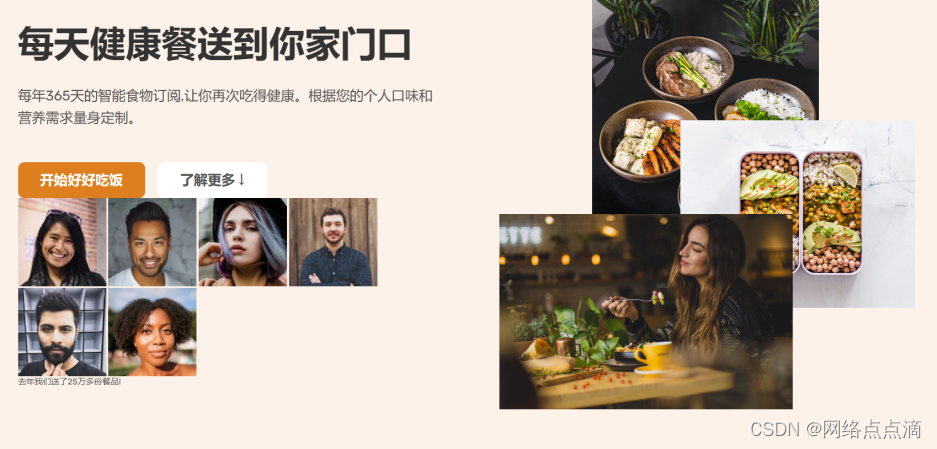● 我们将这些图片文字以flex布局方式排列摆放● 之后我们设置一下图片的属性,将其设置为圆形,稍小一点,并设置一下文本● 之后将他们居中,并给一些间距● 之后我们可以将这些头像进行一个叠加,营造一种层次感;● 接着我们要取消最后一个元素的叠加。原创 2023-06-01 14:19:02 · 439 阅读 · 0 评论 -
86.建立主体页面-第二部分
● 但是没有边框看上去总是怪怪,我们添加上边框,但是我们不能直接用border,因为border会在外围添加边框,当放置到边框的时候会导致页面抖动;● 但是一般情况下,这个了解更多,我们一般希望太突出,来调整下,我们通过辅助类的形式去实现。● 接着我们来编写标题的样式,标题的调整可以根据自己的需求来调整,我这里就直接写。● 接下来,为了提升体验和更加美观,我们添加放置和点击的效果。● 接着,我们还是通过辅助类的方式来调整一下间距。● 接着我们在设置描述的字体样式。● 接着我们设置下按钮的样式。原创 2023-05-31 09:24:54 · 406 阅读 · 0 评论
 分享
分享